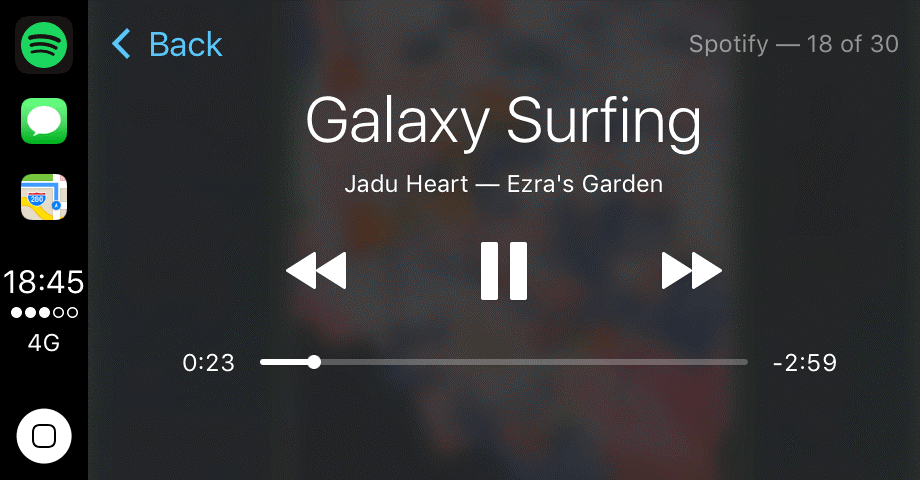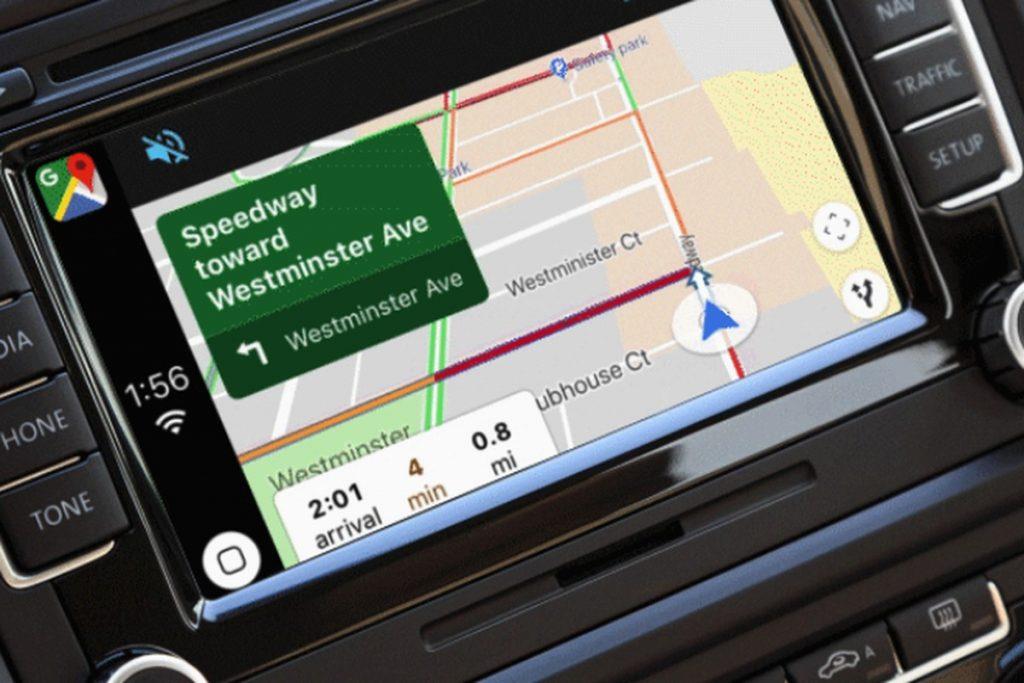Apple's CarPlay adalah antarmuka iOS canggih untuk mobil Anda yang dirancang untuk mengelola fungsi dasar, sehingga Anda tidak pernah terganggu dari jalan. Tujuan dari Apple's CarPlay adalah untuk memberi Anda fitur teknologi saat mengemudi tanpa menyentuh ponsel cerdas Anda. Nah, beberapa pengguna bertanya-tanya bagaimana cara memulai dengan CarPlay dan Siri.

Dalam posting ini, kita akan membahas cara paling sederhana untuk menggunakan Siri dengan Apple CarPlay dengan mudah dan meningkatkan pengalaman berkendara Anda.
Lihat juga:-
7 Aplikasi Penting Apple CarPlay Apple CarPlay membuat hidup kita jauh lebih mudah daripada yang bisa kita bayangkan. Kami dapat menyesuaikannya sesuai dengan ...
Bagaimana Mengaktifkan Siri di CarPlay?
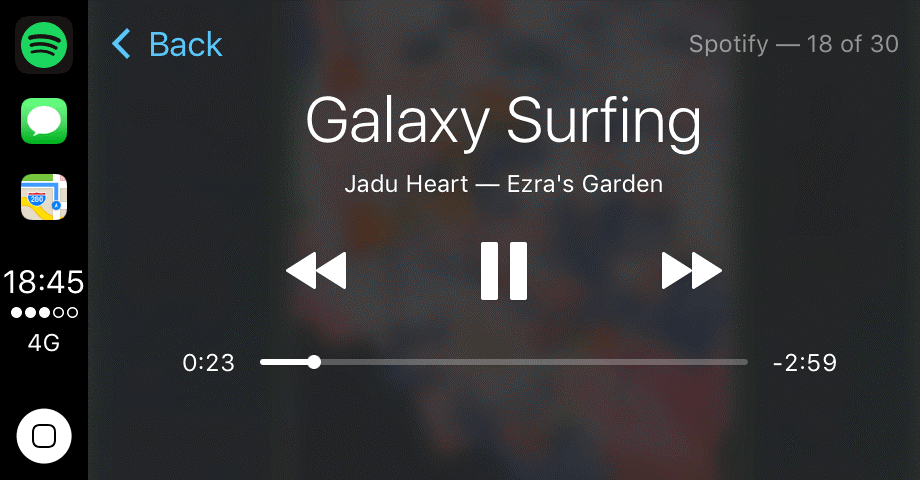
Anda dapat mengaktifkan Siri di CarPlay dengan berbagai metode tergantung pada kendaraan yang Anda gunakan. Cara termudah dan termudah untuk mengaktifkan Siri di CarPlay adalah dengan bantuan tombol Home. Jadi, ikuti langkah-langkah di bawah ini untuk mempelajari cara mengaktifkan Siri di CarPlay.
Langkah 1: Pertama, Anda perlu menavigasi tombol Beranda di layar Anda. Anda dapat menemukan tombol Beranda di kiri bawah atau kanan di layar. Lokasi dapat bervariasi tergantung pada kendaraan Anda ke kendaraan.
Langkah 2: Sekarang, Anda perlu menekan dan menahan tombol Home.
Langkah 3: Anda dapat melihat gelombang muncul di layar Anda kemudian Anda dapat mulai berbicara.
Catatan: Nah, penempatan tombol juga dapat bervariasi tergantung pada negara tempat Anda berada. Tombol Beranda di Amerika Serikat terletak di sisi kiri bawah, di mana di Inggris, Anda dapat menavigasi tombol beranda di sisi kanan bawah.
Penempatan tombol berada di dekat kursi pengemudi untuk memberikan kenyamanan bagi pengemudi pada saat berkendara. Jadi, tanpa melepaskan tangan dari kemudi, Anda bisa menggunakannya dengan mudah. Anda dapat mengikuti metode di bawah ini untuk menggunakan cara lain untuk mengaktifkan Siri di CarPlay.
Langkah 1: Anda juga dapat menavigasi tombol Kontrol Suara di roda kemudi.
Langkah 2: Setelah Anda melihat tombolnya, Anda perlu menekan dan menahan tombol tersebut.
Langkah 3: Tunggu hingga gelombang Siri muncul di layar dan kemudian Anda dapat mulai berbicara dengan Siri.
Sekarang, Anda dapat mengaktifkan Siri kapan saja dengan mudah pada saat mengemudi atau tepat setelah duduk di dalam mobil. Anda dapat menikmati keuntungan menggunakan Siri dengan CarPlay untuk membuat hidup Anda lebih mudah dari sebelumnya.
Manfaat Siri Saat Anda Menggunakannya di Mobil?
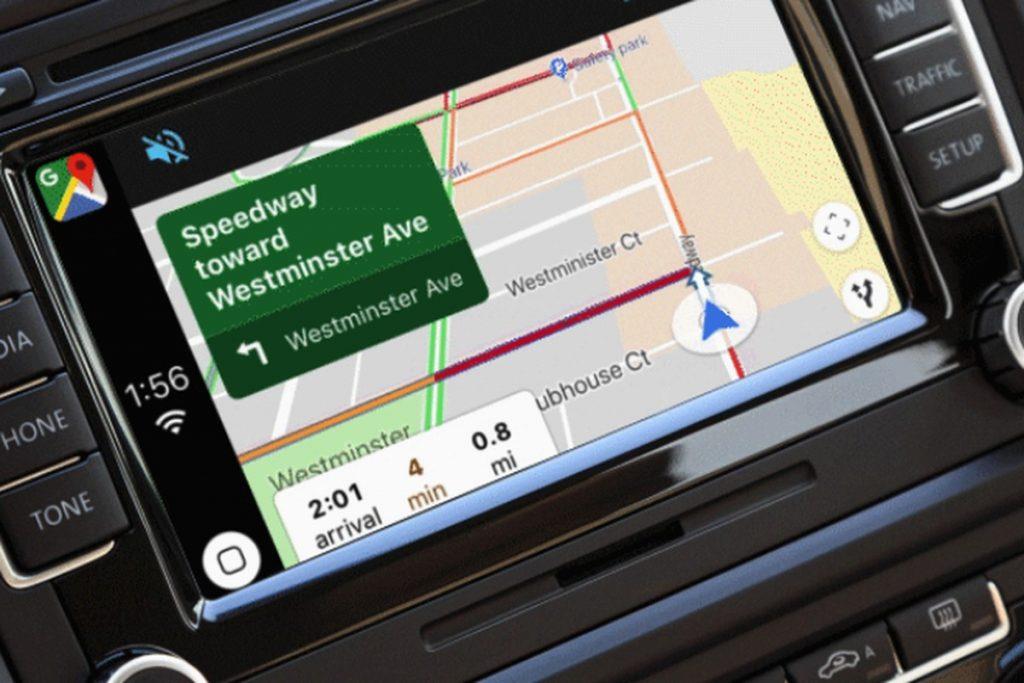
Siri berfungsi di dalam mobil sama seperti bekerja di ponsel cerdas Anda. Nah, perbedaan besar dan utama adalah Anda tidak perlu smartphone Anda untuk menikmati fasilitas Siri di mobil Anda. Apakah Anda ingin membuat panggilan atau ingin mengatur pengingat untuk janji dengan dokter Anda, Anda dapat melakukannya tanpa menyentuh ponsel cerdas Anda. Yang perlu Anda lakukan, aktifkan Siri dan berikan perintah ke Siri. Anda dapat melakukan panggilan telepon, Anda dapat memeriksa kondisi lalu lintas, suhu hari ini, mengirim pesan ke teman, menambahkan item ke daftar belanja, mengatur alarm, ini adalah beberapa hal yang dapat Anda lakukan dengan Siri di CarPlay.
Manfaat yang Anda Dapatkan dengan Menggunakan Siri di CarPlay:
Ada banyak manfaat yang Anda dapatkan dengan menggunakan Siri dengan CarPlay. Selain hands-free di ponsel cerdas Anda, Anda dapat dengan mudah meningkatkan pengalaman berkendara Anda.
- Rasakan pengingat waktu nyata di dalam mobil
- Anda dapat merasakan pesan hands-free.
- Anda bisa mendapatkan musik streaming berkualitas tinggi bersama dengan integrasi Apple.
- Bicaralah dengan teman Anda tanpa menyentuh ponsel Anda.
- Anda mendapatkan lebih sedikit gangguan pada saat mengemudi.
- Anda dapat mengetahui tentang kondisi lalu lintas dan cara alternatif untuk bekerja.
Lihat juga:-
Pelindung Layar Apple Watch Terbaik Akui saja, di antara semua gadget Anda, kecintaan pada perangkat Apple Anda benar-benar tak terlukiskan. Dan kenapa tidak,...
Hal-hal yang Perlu Diingat:
Ada beberapa hal yang perlu Anda ingat saat menggunakan Siri dengan CarPlay. Anda perlu memastikan ponsel cerdas Anda terhubung untuk digunakan dengan CarPlay. Kabel yang Anda gunakan harus dalam kategori premium. Panjang kabel harus sedikit lebih panjang sehingga di mana pun Anda meletakkan ponsel di mobil, selalu terpasang dengan aman tanpa gangguan.
Ada banyak waktu ketika ada banyak kebisingan di dalam mobil secara epik ketika Anda memiliki anak-anak di dalam mobil atau Anda sedang melintasi area lalu lintas, maka Anda perlu memastikan Siri mendapatkan perintah suara yang keras dan jelas untuk menghindari kesalahan dan kebingungan. . Jika terjadi gangguan apa pun, Anda perlu mengulanginya lebih dari sekali agar Siri dapat memahami perintah Anda dan melakukan yang sesuai.
Jadi, ini adalah cara paling sederhana untuk menggunakan Siri dengan CarPlay Apple, Anda dapat melanjutkan dan menikmati fasilitasnya. Jangan lupa untuk membagikan pengalaman Anda dengan CarPlay dan Siri di bagian komentar di bawah.